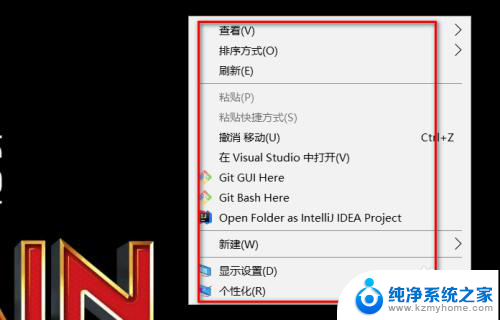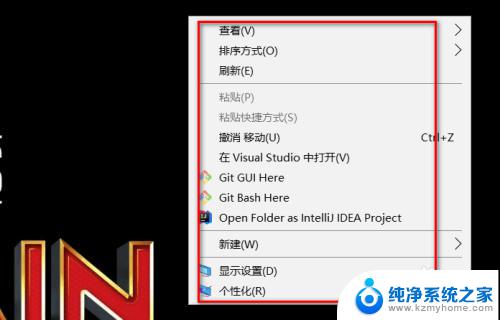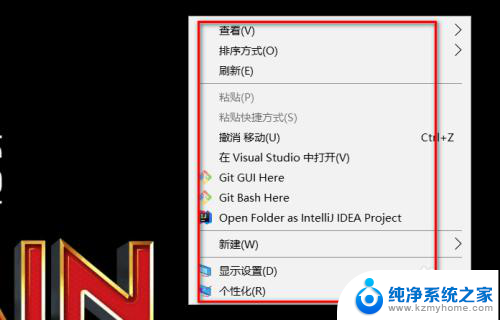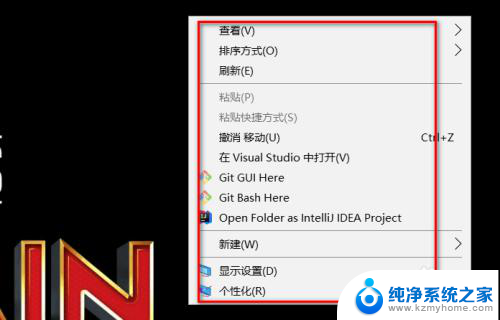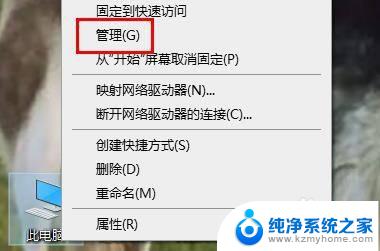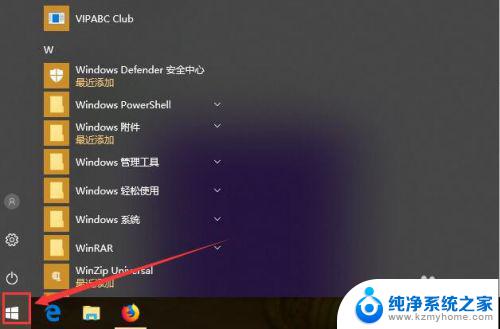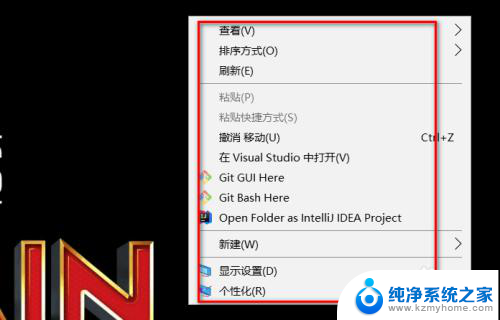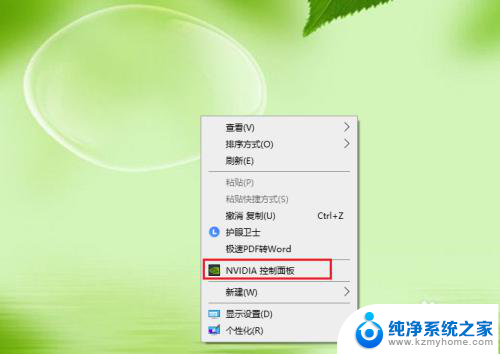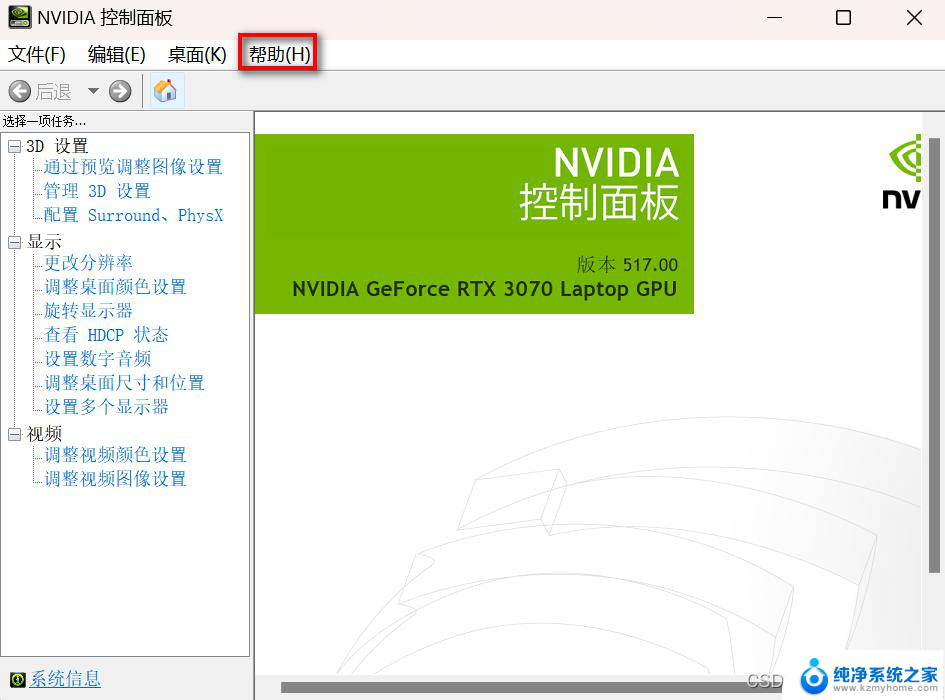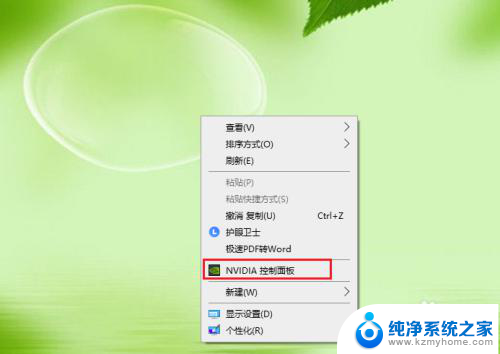进入nvidia控制面板 win10如何启动nvidia控制面板
更新时间:2024-03-04 11:59:01作者:jiang
在现代计算机中,显卡的性能对于游戏、设计和影音编辑等方面至关重要,而NVIDIA控制面板作为NVIDIA显卡的重要管理工具,可以帮助用户调整显卡的各种设置,以获得更佳的图形性能和画质。有些用户在Windows 10系统中进入NVIDIA控制面板却感到困惑,不知道该如何启动。下面我们就来详细了解一下,在Windows 10中如何启动NVIDIA控制面板,以便更好地发挥显卡的性能。
步骤如下:
1.首先,在桌面。鼠标右击。可以看到出现的选项里面,没有【nvidia控制面板】选项。
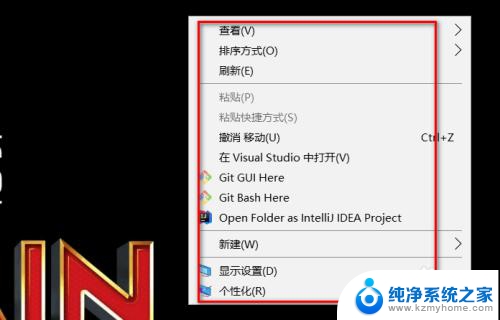
2.然后我们在搜索框里,输入“控制面板”。然后点击结果里的【控制面板】。
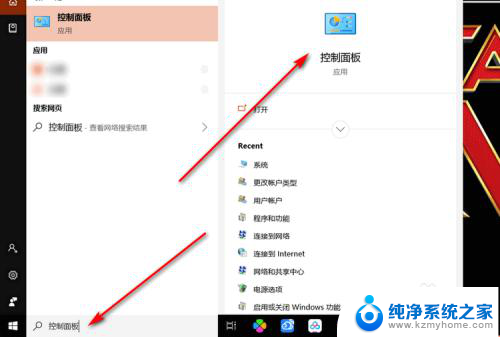
3.在控制面板界面,点击【硬件和声音】选项。
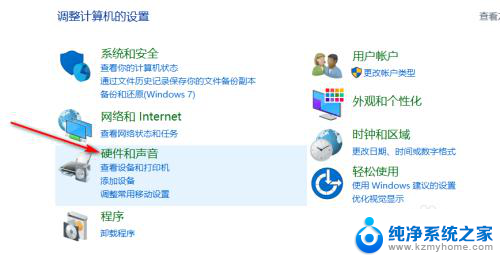
4.然后点击里面的【NVIDIA控制面板】。
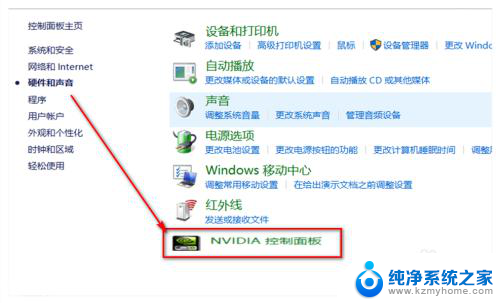
5.在打开的控制面板上,点击上方的【桌面】选项。
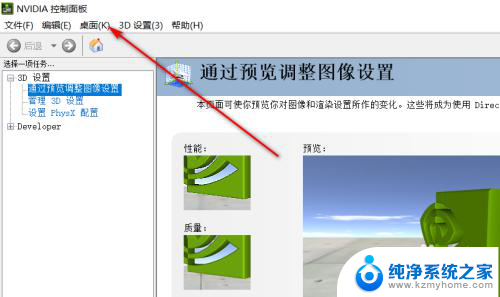
6.再点击【添加桌面上下文菜单】,将其勾选。
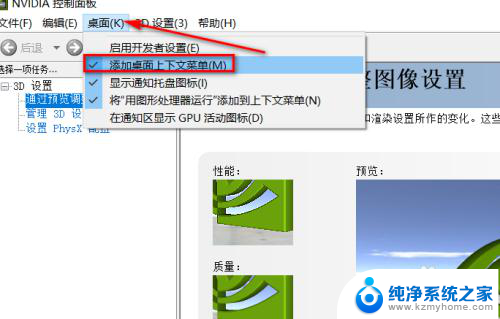
7.然后再回到桌面,鼠标右击。可以看到,已经能显示【NVIDIA控制面板】选项了。
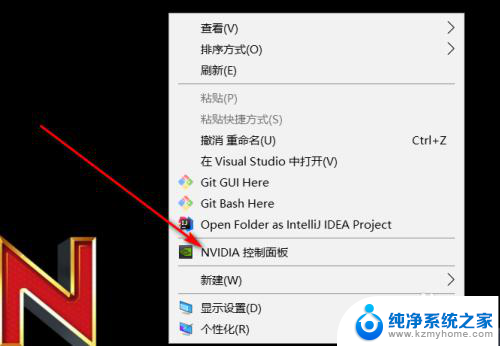
以上是关于如何进入NVIDIA控制面板的全部内容,如果有遇到相同情况的用户,可以按照以上方法来解决。